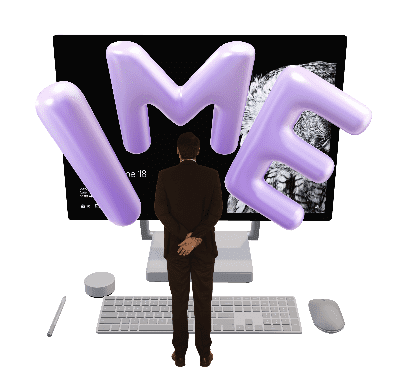日々のパソコン案内板
【Excel関数】 No.1(A~I) No.2(J~S) No.3(T~Y)
【Excelの小技】 【HTMLタグ&小技】
【PDFの簡単セキュリティ】
【複数フォルダーを一括作成するんならExcelが超便利だよ!!】
【アップデートが終わらない!? Windowsの修復ツールを使ってみる方法】
【削除してしまったファイルやデータを復元する方法ー其の一(以前のバージョン)】
【削除ファイルやデータを復元する方法ー其の二(ファイル履歴)】
【Excel振替伝票の借方に入力したら貸方に対比する科目を自動記入】
【手書きで書くように分数表記する方法】
【Web上のリンクさせてある文字列を選択する方法】
【Excel2010以降は条件付き書式設定での文字色にも対応!】
【Windows10のWindows PowerShellでシステムスキャンの手順】
IMEプライベートモードって何っ !?
初期設定では「オフ」やけど何時使うん?
プレゼンテーション時の入力時など…!?
例えば、文字入力しようとした時に以前の入力履歴が表示されてしまいます・・・これって、第三者に見られたくない場合もあると思います。PCを自分だけで使用している時は何の問題も感じないとは思いますが・・・
もし、プライベートであろうと仕事上であろうと他人と同じPCを共有する場合には色々と問題点が浮上してきますよね・・・
そんな時は、「履歴を削除すればええやん!」と思いますが・・・そのPCが共有PCの場合、履歴を個別に削除するのも大変ですよね。
そんな時には、IMEのプライベートモードを使用すれば問題は解決すると思います。
- IMEのプライベートモードとは…
- デフォルトでは、IMEプライベートモード機能はオフ(無効)になっています。
入力した文字入力履歴は、プライベートモードオン(有効)時にのみ文字入力履歴として保存されます。
プライベートモードオン(有効)時に入力した文字入力履歴は、プライベートモードをオフ(無効)にする事によって自動で削除されます。
- 【IMEのプライベートモードを使う方法】
- タスクバーの右側の通知領域に表示されてる『A』もしくは『あ』を『右クリック』します。
- 開いたメニューの中から『プライベートモード』をクリックします。
- さらに開いたメニューから『有効』を選択します。
- すると、通知領域の『あ』もしくは『A』の表示が『鍵マーク付』の表示に変更されてます。
- この状態で文字入力をすれば、同じ文字の入力時に入力履歴の予測変換が表示されます。
ただ、自分の入力が終わった時点で『プライベートモード』を『オフ(無効)』に戻さないと文字履歴が予測変換として表示されてしまいますので気を付けて下さい。